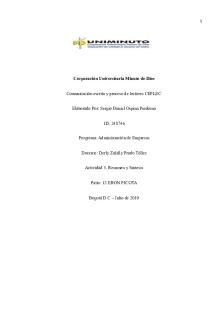DPOO Argo UML IB - Guía instalación Argo, para hacer diagramas de clase PDF

| Title | DPOO Argo UML IB - Guía instalación Argo, para hacer diagramas de clase |
|---|---|
| Course | Diseño y programación orientada a objetos |
| Institution | Universitat Oberta de Catalunya |
| Pages | 12 |
| File Size | 964.4 KB |
| File Type | |
| Total Downloads | 36 |
| Total Views | 116 |
Summary
Guía instalación Argo, para hacer diagramas de clase...
Description
Guía
de instala d ación de Argo oUML Equipo Docente de DPOO Fecha: Julio, 2018
Guía de instalación de ArgoUML
Índice 1 Instalación de ArgoUML ..................................................................................................................................3 1.1 Introducción ..............................................................................................................................................3 1.2 Instalación de ArgoUML para Windows....................................................................................................3 2 Ejemplo de creación de diagramas de clases .................................................................................................4 2.1 Introducción ..............................................................................................................................................4 2.2 Pasos a seguir ..........................................................................................................................................4 4 Referencias....................................................................................................................................................12
Página 2
Guía de instalación de ArgoUML
1 Instalación de ArgoUML 1.1 Introducción El objetivo de este tutorial es la instalación del software ArgoUML y la explicación de las funcionalidades básicas. Algunos aspectos o nombres pueden cambiar entre lo que se explica en este tutorial y lo que te puedes encontrar en tu entorno de trabajo. En tal caso, debes ser capaz de hacer las analogías pertinentes. La explicación se hará íntegramente para el sistema operativo W indows. Si tienes otro sistema operativo, debes ser capaz de instalarlo por tu cuenta. En cualquier caso, la web para encontrar la distribución de la última versión estable correspondiente a nuestro sistema operativo es: http://argouml-downloads.tigris.org/argouml-0.34/
1.2 Instalación de ArgoUML para Windows 1. Lo primero que tenemos que hacer es descargarnos el Windows Installer llamado ArgoUML-0.34setup.exe.
Figura 1 – Web de descarga de ArgoUML. 2. Una vez descargado el instalador, sólo tenemos que ejecutarlo como administrador (hacer botón derecho sobre el ejecutable y escoger dicha opción). 3. Seguimos los pasos del Wizard del instalador clicando en “siguiente” todas las veces que sean necesarias hasta que la instalación se haya completado. 4. Una vez hemos llegado a este punto, ya tenemos el entorno listo para poder usar ArgoUML.
Página 3
Guía de instalación de ArgoUML
2 Ejemplo de creación de diagramas de clases 2.1 Introducción En este apartado vamos a crear un proyecto ArgoUML para hacer un diagrama de clases.
2.2 Pasos a seguir Para hacer este apartado, tenemos que seguir los siguientes pasos: 1. Abrimos ArgoUML y vamos al menú superior para escoger la opción Archivo y, dentro de ésta, escogemos la opción Propiedades. Es decir, Archivo Propiedades. Se nos abrirá una ventana y escogemos la pestaña Notaciones. Entonces seleccionamos todas las opciones menos “Usar comillas francesas” y “Mostrar propiedades” (ver Figura 1).
Figura 1 – Ventana Propiedades con la pestaña Notaciones abierta. 2. Al abrir ArgoUML veremos la pantalla que se puede ver en la Figura 2. En ella tenemos la zona principal (ver Figura 2.1) donde dibujar los diferentes diagramas (además de diagramas de clases, ArgoUML también permite, por ejemplo, dibujar diagramas de caso de uso). A la izquierda (ver Figura 2.2) hay una perspectiva de modelo donde ver los diferentes diagramas que contiene nuestro modelo. En la parte inferior tenemos la perspectiva de tareas (ver Figura 2.3, no la usaremos) y la perspectiva de edición (ver Figura 2.4, donde podremos cambiar las propiedades de los elementos que dibujemos).
Página 4
Guía de instalación de ArgoUML
2
1
3
4 Figura 2 – ArgoUML.
3. En la perspectiva del modelo podemos desplegar y veremos que por defecto ArgoUML nos crea los diagramas de clases y de caso de uso vacíos. En esta asignatura sólo trabajaremos los diagramas de clases. Por este motivo, clicamos en Diagrama de clase y veremos que la barra de herramientas de dibujo se ha adaptado a este tipo de diagrama (ver recuadro rojo de la Figura 2). 4. Ahora haces click en el botón Clase nueva y dibujamos en la zona principal una caja UML represente una clase (ver recuadro rojo de la Figura 3).
que
Figura 3 – Creación de la caja de una clase.
5. A esta nueva clase la llamamos Test. Para ello podemos escribir su nombre haciendo click en la parte superior de la caja o escribiéndolo en la perspectiva de edición. Nota: Debes tener en cuenta que en ArgoUML no funciona muy bien la funcionalidad de deshacer cambios (Editar SeleccionarRetroceder al anterior). Así pues, cuidado con los borrados accidentales.
Página 5
Guía de instalación de ArgoUML
Figura 4 – Creando la caja de una clase. 6. Para añadir un atributo a la clase tenemos varias formas: (1) haciendo click en el botón Atributo nuevo de la barra de herramientas, (2) haciendo click en el botón Atributo nuevo de la perspectiva de edición y (3) haciendo doble click en la zona de atributos de la caja de la clase o en el correspondiente botón +. Esta última manera permite escribir directamente en formato UML lo cual agiliza la creación de atributos. Por ejemplo si escribimos: - atributo1: int = 0
Figura 5 – Añadiendo un atributo dentro de una clase. Al hacer “enter” nos creará el atributo con las características que le hayamos dado. Esto evita tener que ir campo por campo del formulario de la perspectiva de edición cambiando las propiedades más frecuentes del atributo (ver Figura 6). En nuestro caso creará un atributo privado llamado atributo1 de tipo int e inicializado a cero.
Página 6
Guía de instalación de ArgoUML
Figura 6 – Creando un atributo dentro de una clase. Si nos olvidamos de alguna característica del atributo, podemos añadirla/modificarla mediante la perspectiva de edición. Por ejemplo, el valor de inicio de un atributo está en el segundo campo de texto del apartado initialValue. 7. Para añadir un método el procedimiento es idéntico, pero si se agrega mediante los botones de la barra de herramientas o de la perspectiva de edición hay que usar el botón Crear operación en vez de Atributo nuevo. De igual manera que los atributos, para los métodos también podemos escribir sus firmas directamente, lo cual, en este caso es muchísimo más cómodo que ir editando campo a campo. Por ejemplo, podemos escribir: +metodo1(param1 : String,param2 : Date, param3:boolean) : double De esta forma se crea un método público con tres argumentos (uno String, otro Date y otro boolean) que devuelve un valor de tipo double. Si queremos cambiar el tipo de retorno del método, no nos sirve borrarlo con el teclado, es decir, reescribiendo el método. Lo que tenemos que hacer es ir al apartado Parámetro de la perspectiva de edición, desplegarlo mediante el botón
y buscar el parámetro “return:tipo
de retorno” (en nuestro caso return:double) y hacer doble click para editarlo (ver Figura 7). Desde la perspectiva de edición podemos modificar algunas características de los métodos, por ejemplo, indicar que es abstracto.
Figura 7 – Editando el retorno de un método. Página 7
Guía de instalación de ArgoUML
8. Si añadimos directamente un método llamado Test(), no estaremos creando un constructor. ¿Cómo lo sabemos? Pues porque si seleccionamos la clase y vamos a la pestaña Código fuente y miramos el código generado automáticamente para esa clase en Java, veremos que el método Test tiene como retorno void, cuando los constructores en Java no devuelven nada. ¿Cómo solucionarlo? Debemos seguir los mismos pasos que para cambiar el tipo de retorno, pero en vez de hacer doble click en “return:tipo de retorno”, sólo tenemos que seleccionarlo con un click y presionar el botón de la papelera (ver Figura 8).
Figura 8 – Borrando el retorno de un método.
9. Si queremos cambiar el orden de los atributos o métodos, debemos seleccionar la caja de la clase y en la perspectiva de edición ir al apartado correspondiente. Por ejemplo, si queremos poner primero el constructor Test que el método metodo1, entonces vamos Operaciones, desplegamos su apartado, seleccionamos Test y hacemos click en el botón con una flecha para arriba (ver Figura 9).
Figura 9 – Cambiando el orden los métodos dentro de una clase. 10. Ahora añadiremos una nueva clase llamada Test2 sin atributos ni métodos.
Página 8
Guía de instalación de ArgoUML 11. A continuación crearemos una asociación entre ellas. Para ello, tenemos las opciones asociación binaria, agregación y composición en la barra de herramientas (ver Figura 10).
Figura 10 – Tipos de asociaciones entre clases 12. Escogemos, por ejemplo, la asociación binaria unidireccional y arrastramos de la clase Test a la clase Test2 (ver Figura 11). Si queremos la bidireccional, sólo hay que desplegar el botón. No obstante, si luego lo queremos cambiar, se puede hacer mediante la perspectiva de edición.
Figura 11 – Creando una asociación binaria unidireccional entre las clases Test y Test2. 13. Como se ve en la Figura 11, al crear una asociación nos aparecen varias etiquetas moradas que podemos editar. Dos de ellas sirven para la cardinalidad, otras dos para los roles y la central se destina para ponerle un nombre a la relación (la mayoría de veces no se usa). 14. Escribimos cadinalidad 0..* (no se puede escribir *, ArgoUML no lo acepta, así que pondremos 0..*). A los roles, ArgoUML les llama Conexiones. Puedes escribirlos directamente, p.ej. –test2. De esta forma creará un rol llamado test2 de tipo privado. También se puede hacer doble click en las diferentes conexiones para editarlas.
Figura 12 – Creando una asociación entre dos clases. Página 9
Guía de instalación de ArgoUML
15. Para cambiar la direccionalidad de un atributo podemos hacer botón derecho sobre la asociación y escoger una de las opciones de Navegabilidad (ver Figura 13). También podemos cambiar el tipo de asociación de binaria (llamada en ArgoUML como “No Aggregation”) a agregación o composición.
Figura 13 – Menú contextual que aparece al hacer click derecho sobre una asociación. 16. Ahora podemos ver el código fuente de la clase Test. Para ello la seleccionamos y miramos la pestaña Código fuente de la perspectiva de edición (ver Figura 14). Veremos que nos ha creado un atributo llamado test2 de tipo Vector, puesto que se trata de un atributo con cardinalidad múltiple. En nuestro caso, cuando nos copiemos el código a nuestro proyecto Eclipse, cambiaremos el tipo Vector por ArrayList o por la clase de la estructura de datos que más nos convenga en cada momento.
Figura 14 – Viendo el código fuente generado automáticamente para la clase Test.
17. La relación de herencia se hace igual pero usando el botón de herencia
. Siempre de la clase hija
a la clase padre. Por su parte, las clases asociativas se crean con el botón enumeraciones se crean con el botón
. Finalmente, las
. En este caso la caja tendrá tres apartados: (1) nombre de la
enumeración, (2) los valores de la enumeración y (3) métodos (recordemos que en algunos lenguajes, como Java, las enumeraciones se tratan como clases). Para dibujar enumeraciones en diagramas de clases, normalmente, sólo se usarán los apartados 1 y 2. Página 10
Guía de instalación de ArgoUML Nota: Os recomendamos que para borrar cualquier elemento dibujado, uséis botón derecho sobre el elemento y la opción Borrar del modelo. Si escogéis Quitar del diagrama o presionáis la tecla suprimir, el elemento desaparecerá del diagrama de clases, pero seguirá en el modelo (ver la perspectiva del modelo) por si lo queréis usar más adelante o en otro diagrama.
Página 11
Guía de instalación de ArgoUML
4 Referencias Web oficial de ArgoUML: http://argouml.tigris.org/ Guía rápida de ArgoUML: http://argouml-stats.tigris.org/documentation/quickguide-0.34/ Manual oficial de ArgoUML: http://argouml-stats.tigris.org/documentation/manual-0.34/
Página 12...
Similar Free PDFs

Argo Tea final paper - Grade: A
- 2 Pages

Cleobi E Bitone DI Polimede DI ARGO
- 36 Pages

DPOO Eclipse Photon Setup IB
- 14 Pages

UML - UML diagram
- 8 Pages
Popular Institutions
- Tinajero National High School - Annex
- Politeknik Caltex Riau
- Yokohama City University
- SGT University
- University of Al-Qadisiyah
- Divine Word College of Vigan
- Techniek College Rotterdam
- Universidade de Santiago
- Universiti Teknologi MARA Cawangan Johor Kampus Pasir Gudang
- Poltekkes Kemenkes Yogyakarta
- Baguio City National High School
- Colegio san marcos
- preparatoria uno
- Centro de Bachillerato Tecnológico Industrial y de Servicios No. 107
- Dalian Maritime University
- Quang Trung Secondary School
- Colegio Tecnológico en Informática
- Corporación Regional de Educación Superior
- Grupo CEDVA
- Dar Al Uloom University
- Centro de Estudios Preuniversitarios de la Universidad Nacional de Ingeniería
- 上智大学
- Aakash International School, Nuna Majara
- San Felipe Neri Catholic School
- Kang Chiao International School - New Taipei City
- Misamis Occidental National High School
- Institución Educativa Escuela Normal Juan Ladrilleros
- Kolehiyo ng Pantukan
- Batanes State College
- Instituto Continental
- Sekolah Menengah Kejuruan Kesehatan Kaltara (Tarakan)
- Colegio de La Inmaculada Concepcion - Cebu